Coupes de cheveux très courtes: 150 images et idées

Découvrez les plus belles coupes de cheveux courtes qui vous inspireront, avec des conseils pour les choisir. Beaucoup d
Vous êtes une personne qui utilise régulièrement un ordinateur portable pour taper, travailler et manipuler sur Microsoft Word pendant longtemps. Et vous voulez savoir exactement combien de temps il vous faut pour rédiger un document texte, mais vous ne savez pas comment faire les statistiques. Alors, comment savoir combien de temps vous passez à travailler à taper du texte sur Microsoft Word? Veuillez suivre l'article ci-dessous à partir de WebTech360 hors ligne!

Le principe des statistiques de temps de Microsoft Word est assez simple, lorsque vous ouvrez le document et travaillez pour la première fois, Word économise le temps que vous avez travaillé sur ce fichier, puis l'enregistre à nouveau. . Cela donnera le temps total passé à éditer le document sur Word.
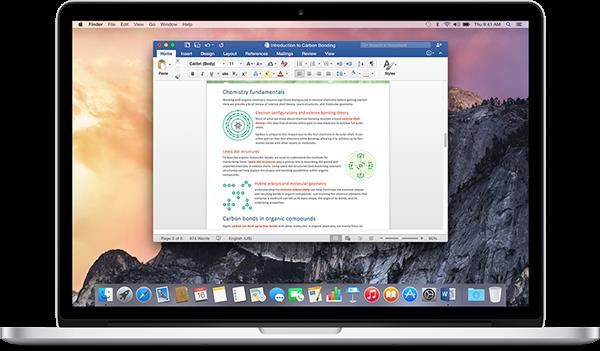
En outre, vous pouvez facilement voir le temps passé à modifier le document, ainsi que des informations à chaque fois que le document a été modifié ou enregistré pour la dernière fois, des statistiques de temps depuis Word ou directement dans File. Explorateur de Windows.
Informations sur les statistiques de temps pendant lesquelles les utilisateurs travaillent sur Word. Cela permet aux utilisateurs de signaler plus facilement ce temps aux clients qui ont besoin de la quantité de temps de travail.
Étape 1: Ouvrez Microsoft Word, allez dans le menu et passez au menu "Fichier"
Étape 2: Dans la barre qui apparaît, cliquez sur la commande Info.
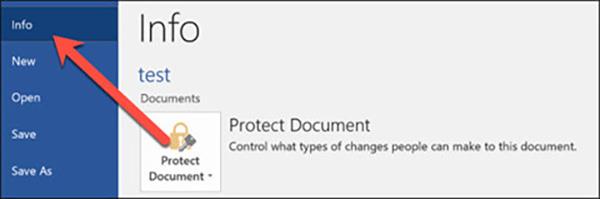
Étape 3: Dans la barre de droite, la section Info affichera diverses informations sur votre document. Dans la section "Propriétés", vous verrez la ligne "Durée totale d'édition". Où, Word affichera toujours l'heure en minutes et vous ne pourrez pas voir les informations d'heure ou de seconde.
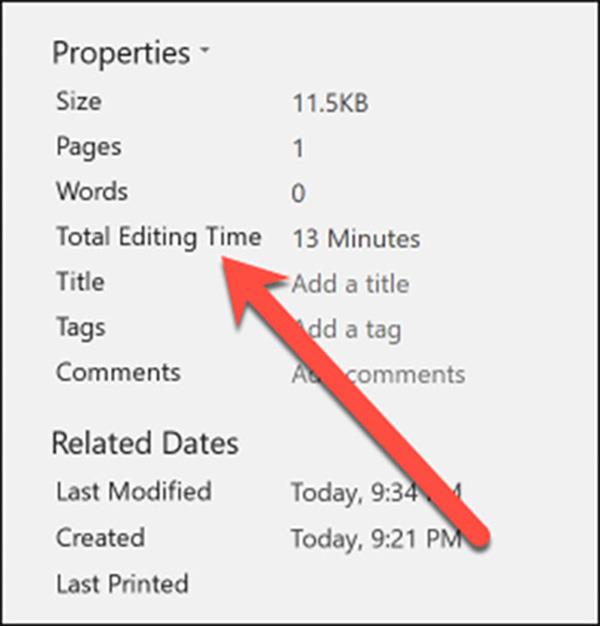
En outre, vous pouvez également mesurer la durée pendant laquelle vous avez travaillé sur Microsoft Word en utilisant l'Explorateur de fichiers Windows.
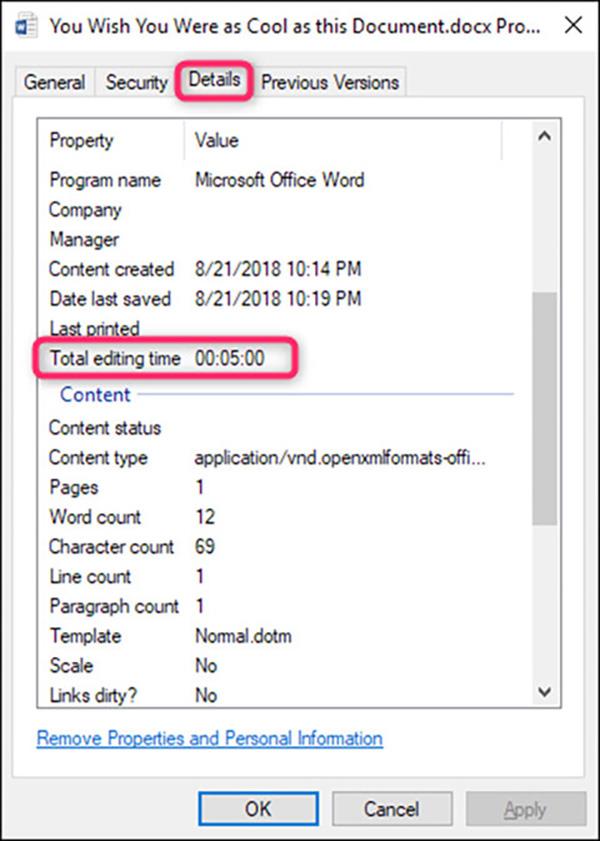
Pour ce faire, faites un clic droit sur le fichier, choisissez la commande "Propriétés". Dans la fenêtre "Propriétés", passez à l'onglet "Détails", faites défiler un peu vers le bas et vous verrez une entrée "Durée totale d'édition". Ici affichera toutes les informations dont vous avez besoin.
En savoir plus:
>>> Les consultants choisissent d'acheter des claviers pour les étudiants
>>> Comment éteindre l'écran de l'ordinateur portable tout en écoutant de la musique sur Youtube?
Certains ordinateurs portables ont de bons claviers de saisie:
Découvrez les plus belles coupes de cheveux courtes qui vous inspireront, avec des conseils pour les choisir. Beaucoup d
La comparaison entre les machines à laver à entraînement direct et indirect. Découvrez les avantages et inconvénients de chaque type pour bien choisir votre appareil.
Qu'est-ce qu'un VPN ? Quels sont ses avantages et ses inconvénients ? Avec WebTech360, découvrons la définition d'un VPN et comment appliquer ce modèle et ce système au travail.
La sécurité Windows ne se limite pas à une simple protection contre les virus. Elle protège contre le phishing, bloque les rançongiciels et empêche l'exécution d'applications malveillantes. Cependant, ces fonctionnalités sont difficiles à repérer : elles sont dissimulées derrière des couches de menus.
Une fois que vous aurez appris et essayé par vous-même, vous constaterez que le cryptage est incroyablement facile à utiliser et incroyablement pratique pour la vie de tous les jours.
Dans l'article suivant, nous présenterons les opérations de base pour récupérer des données supprimées sous Windows 7 avec l'outil d'assistance Recuva Portable. Avec Recuva Portable, vous pouvez stocker vos données sur n'importe quelle clé USB et les utiliser à tout moment. Compact, simple et facile à utiliser, cet outil offre les fonctionnalités suivantes :
CCleaner recherche les fichiers en double en quelques minutes seulement, puis vous permet de décider lesquels peuvent être supprimés en toute sécurité.
Déplacer le dossier de téléchargement du lecteur C vers un autre lecteur sous Windows 11 vous aidera à réduire la capacité du lecteur C et aidera votre ordinateur à fonctionner plus facilement.
Il s’agit d’un moyen de renforcer et d’ajuster votre système afin que les mises à jour se produisent selon votre propre calendrier, et non celui de Microsoft.
L'Explorateur de fichiers Windows propose de nombreuses options pour modifier l'affichage des fichiers. Ce que vous ignorez peut-être, c'est qu'une option importante est désactivée par défaut, bien qu'elle soit cruciale pour la sécurité de votre système.
Avec les bons outils, vous pouvez analyser votre système et supprimer les logiciels espions, les logiciels publicitaires et autres programmes malveillants qui peuvent se cacher sur votre système.
Vous trouverez ci-dessous une liste de logiciels recommandés lors de l'installation d'un nouvel ordinateur, afin que vous puissiez choisir les applications les plus nécessaires et les meilleures sur votre ordinateur !
Conserver l'intégralité d'un système d'exploitation sur une clé USB peut s'avérer très utile, surtout si vous n'avez pas d'ordinateur portable. Mais ne pensez pas que cette fonctionnalité soit limitée aux distributions Linux ; il est temps d'essayer de cloner votre installation Windows.
La désactivation de certains de ces services peut vous faire économiser une quantité importante de batterie sans affecter votre utilisation quotidienne.
Ctrl + Z est une combinaison de touches extrêmement courante sous Windows. Elle permet d'annuler des actions dans tous les domaines de Windows.
Les URL raccourcies sont pratiques pour nettoyer les liens trop longs, mais elles masquent également la véritable destination. Pour éviter les logiciels malveillants ou le phishing, cliquer aveuglément sur ce lien n'est pas une bonne idée.
Après une longue attente, la première mise à jour majeure de Windows 11 est officiellement sortie.















